Mga panuntunan para sa mga dokumento sa pag-print sa printer
Ang pagpi-print ay isa sa pinakasimpleng proseso na nauugnay sa mga kagamitan sa computer. Gayunpaman, nagdadala din ito ng maraming kagiliw-giliw na mga sorpresa, na kahit nakaranas ng mga gumagamit ay hindi nalalaman. Handa kaming ihayag ang ilan sa kanila.
Ang nilalaman
Makipagtulungan sa teksto
Kadalasan ang mga gumagamit ay gumagamit ng teksto sa MS Word o ang built-in na notepad mula sa isang computer (mula sa isang laptop). Ang pagsasagawa ng kanyang plano ay inirerekomenda sa dalawang simpleng paraan.
- Pumunta sa mga tab na "File" - "Print" - "Mga Setting".
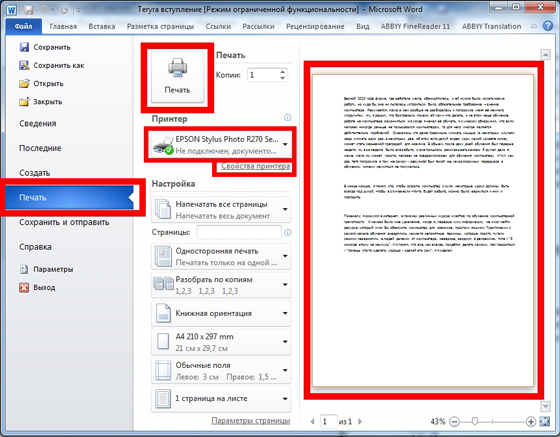
- Gamitin ang "hot keys" (sabay-sabay pindutin ang Ctrl at P), na magpapahintulot sa iyo na gawin nang wala ang mga setting ng tuktok na menu.
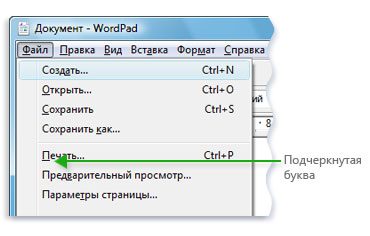
Bago ipadala ito ay inirerekomenda na magbayad ng pansin previewna ang function ng parehong pangalan ay ipinapakita sa teksto sa kanan. Maaaring maging kapaki-pakinabang ang mga setting na ito:
- tukuyin ang kinakailangang bilang ng mga kopya;
- pagpili ng isang hiwalay na seksyon ng teksto o mga pahina para sa pagpi-print;
- uri (may isang panig o may dalawang panig na pagpi-print);
- orientation (portrait o landscape);
- kinakailangang format (kadalasan ay karaniwang A3, A4, A5);
- laki ng field at iba pang mga parameter.
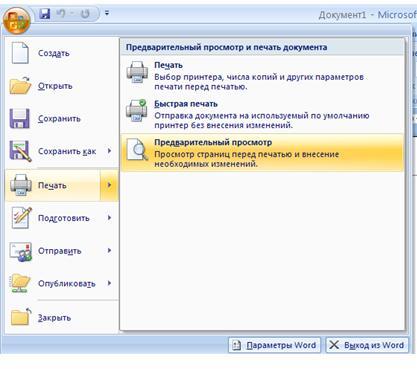
Kung ang lahat ng ito ay hindi tapos na, pagkatapos ay sa pamamagitan ng default ang isang A4 na sukat na dokumento na may portrait orientation ay ipi-print sa halaga ng isang kopya.
Ang isang dokumento ng teksto ay maaaring iharap sa isang pangkaraniwan Format ng PDF. Upang buksan ito, dapat i-install ang isang libreng Adobe reader sa iyong computer. Kung wala, maaari mong i-print sa pamamagitan ng pagkaladkad ng pdf file nang direkta sa browser. Kung gayon ang mga "File" na ipinakilala sa amin ay "I-print". Ito ay nananatiling upang piliin ang printer at, kung kinakailangan, gawin ang mga setting para sa hanay ng pahina.
Upang maipakita ang aktwal na mga setting ng pag-print para sa user, i-click lamang ang "Properties" at piliin ang kalidad ng pag-print, kulay nito, at ayusin ang layout.
Mayroong iba pang mga tampok ng pag-print sa pamamagitan ng programa ng Adobe Reader.
- Ang mga sumasaklaw ay maaaring i-print sa pamamagitan ng "Cover" na window.
- Sa tab na "Marka" mayroong isang pangkabuhayan na tumutulong na mabawasan ang pagkonsumo ng toner. At upang i-save ang papel gamit ang mga command na "Layout" - "Uri ng Print" maaari mong piliin ang pagpipilian na "Double-sided". Ito ay pindutin lamang ang "Print".
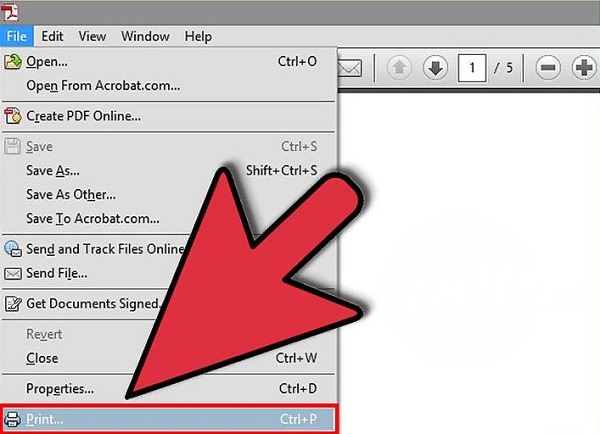
Paano mag-print ng isang larawan o larawan
Ang mga imahe ay output mula sa computer sa isang bahagyang iba't ibang paraan. Una sa lahat, ito ay tungkol sa pagkuha espesyal na papel ng larawan. Maaari itong maging glossy o matte - ang pangunahing bagay ay ang kalidad ay naiiba mula sa resulta na nakuha sa plain paper.
Pagkatapos piliin ang imahe, maaari mong simulan ang pag-print ito.
- Mag-click sa larawan gamit ang kanang pindutan at piliin ang "I-print". Ang pagsunod sa pagkilos na ito ay magbubukas sa Print Wizard.
- Karagdagang pagkakasunod-sunod: "Susunod" - "I-print ang mga setting" - "Media" - "Papel ng Larawan" (dito inilalagay namin ang "Pinakamahusay na kalidad") - "Susunod".
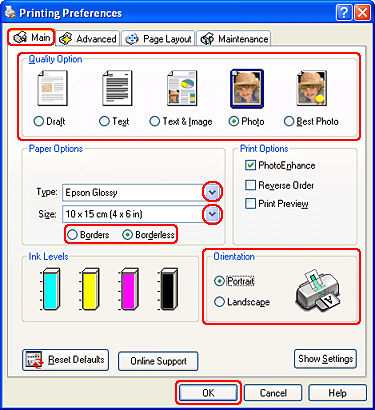
- Ito ay nagkakahalaga ng pagbibigay pansin sa menu sa kanan: ang laki ng larawan na ipi-print ay ipinahiwatig doon. Ang mga halimbawa ng mga visual na halimbawa ay ibinibigay sa menu.
- Kung pagkatapos mag-aayos ang user ng lahat ng bagay sa preview, pagkatapos ay mananatili itong huling oras upang i-click ang "Susunod" upang mag-print ng isang larawan o larawan.
Pag-print nang direkta mula sa Internet
Minsan walang oras upang kopyahin at i-save ang kawili-wiling impormasyon mula sa Internet sa isang hiwalay na file, at ang gumagamit ay nagpasiya na i-print ito nang direkta mula sa browser. Minsan ang solusyon na ito ay pinakamainam, bibigyan na sa MS Word posible na ang buong teksto ay ipinapakita nang hindi tama, upang ang kabuuang nilalaman ng resulta ay kailangang i-edit.Gayunpaman, ang pag-print sa online ay may sariling "mga pitfalls". Ito ay nagkakahalaga ng mas mahusay na malaman ang mga ito.
Ang anumang karaniwang web page ay maglalaman ng hindi lamang teksto - mayroon ding kinakailangang mga materyales sa labas (mga patalastas, mga link, mga larawan). Kung nais mong makuha lamang ang naka-print na teksto, dapat mong piliin ito gamit ang kaliwang pindutan ng mouse, na may hawak na tulad nito hanggang sa dulo ng dokumento.
Higit pa, habang may hawak na mouse sa computer, dapat mong sabay na pindutin ang kumbinasyon ng mga "Ctrl" at "P" na mga pamilyar na pamilyar sa amin. Magbubukas ang kombinasyong ito ng isang espesyal na window: ipapakita ng user ang mga setting ng pag-print sa loob nito. Ang mga utos ay maaaring mag-iba para sa bawat browser. Nagbibigay kami ng mga detalyadong algorithm para sa nangungunang 5 pinakasikat.
Google chrome
Maaari kang mag-print mula sa Google Chrome mula sa iyong computer pagkatapos i-set up ang mga utos na iyon.
- Sa menu na lumilitaw sa kanan maaari mong makita preview area. Sa kaliwang bahagi ay may lahat ng mga setting na linisin ang dagdag na impormasyon. Ang isa pang kapaki-pakinabang na bonus ay isang figure na magpapakita ng kinakailangang bilang ng mga sheet, na kung saan ay ginugol sa tulad ng isang printout.
- May mga pagpipilian upang piliin ang bilang ng mga kopya, mga layout at mga kulay (o monochrome sa itim at puti).
- Upang maayos na alisin ang lahat ng mga hindi kinakailangang elemento, sapat na ito upang maglagay ng tsek sa harap ng item na "Pasimplehin ang pahina". Ang pagkilos na ito ay magbabawas sa bilang ng mga pahina.
- Ang seksyon ng "Advanced na Mga Setting" ay makakatulong na mapabuti ang kalidad ng pag-print - kailangan mong tukuyin ang isang resolusyon na 600 dpi.
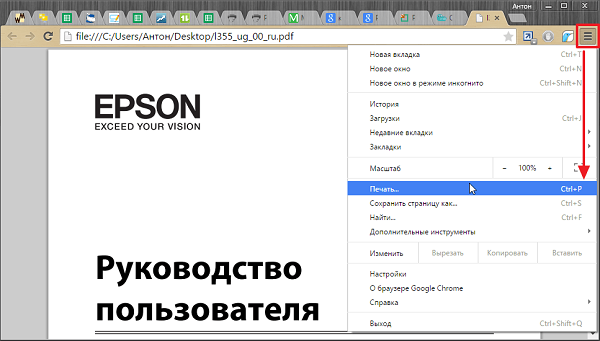
Opera
Ang Opera ay katulad sa mga setting nito sa "google" - ang mga patakaran para sa pagtatrabaho sa dialog box ay pareho. Bukod pa rito, inirerekumenda na gamitin ang mga pagpipilian:
- gawing simple ang pahina;
- pumili ng kalidad ng hindi kukulangin sa 600.

Yandex
Ang pag-print sa pamamagitan ng isang browser ng Yandex ay katulad din sa dalawang na tinalakay sa itaas. Tanging sa pop-up window ang i-highlight layout ng pagpapadali ng layout - aalisin nito ang mga hindi kinakailangang item. Pagkatapos ay maaari kang magpadala ng nilalaman sa printer.
Mozilla firefox
Kailangang mag-print mula sa Mozilla Firefox browser? Pagkatapos ay sa dialog na naka-print dapat mong bigyang pansin ang mga sumusunod na setting.
- Ang pinaka-may-katuturan ay ang tab na tab. seleksyon ng fragment.
- Pagkatapos ng pagtukoy sa hanay ng pag-print, sapat na ito upang i-click ang "OK" upang i-print ang kinakailangang impormasyon.
Internet Explorer
Ang pagpi-print mula sa Internet sa Internet Explorer ay sa maraming paraan na katulad ng Mozilla. Maaari mo itong i-customize.
- Kung kinakailangan upang i-print lamang ang napiling fragment, kinakailangang markahan ang setting na "Selection". O kabaligtaran sa "Lahat", kung nais mong i-print ang mga nilalaman.
- Ipakita dito mabilis na pindutan ng paglulunsad. Ang pag-bypass sa lahat ng mga setting ay agad na magsisimula sa pagpi-print ng lahat ng bagay na ipinakita sa screen.
Ang Internet Explorer ay hindi inirerekomenda para sa pag-print, dahil maaari itong i-print ang teksto kasama ang mga advertisement, kahit na ang huli ay hindi sadyang naka-highlight.
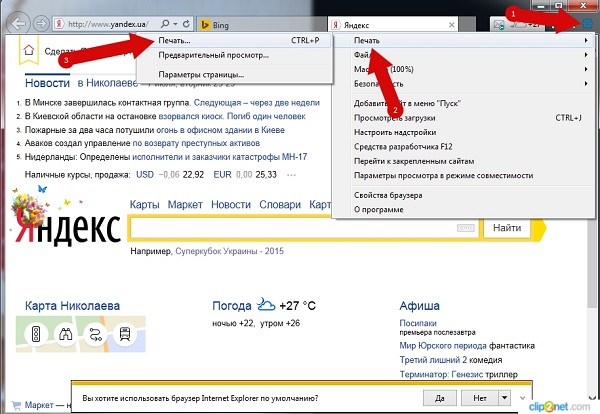
Paano mag-print mula sa isang smartphone
Ang pagtratrabaho sa mga browser ay hindi direktang nakakaapekto sa problema ng pagpi-print mula sa telepono. Higit pang mga tiyak, walang problema sa ito - ngayon ang isang malaking bilang ng mga serbisyo ay lumitaw na makakatulong sa magpadala ng kinakailangang impormasyon sa printer nang direkta sa online mode.
Sa kaso kapag walang teknolohiya sa printer Bluetooth o Wi-fi, kinakailangan ang pagpaparehistro sa Google Cloud Print. Ang teknolohiyang ito ng serbisyo ay magpapahintulot sa iyo na isakatuparan ang iyong mga plano mula sa kahit saan sa mundo na may koneksyon sa Internet. Pinapayagan ka ng serbisyo na magtrabaho ka sa halos lahat ng mga printer na kasalukuyang ginagawa, ngunit ang koneksyon na ito ay pinakamahusay na ginagawa Mga aparatong Handa ng Cloud. Ngunit ang pinakamadaling printer ay nag-uugnay sa printer na "cloud" na ito:
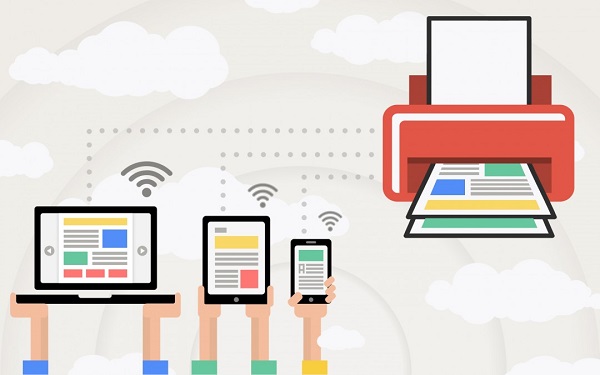
- ilunsad ang Google Chrome browser;
- piliin ang advanced na pagpipilian sa menu ng mga setting;
- sa ibaba kailangan mong hanapin ang "magdagdag ng isang printer";
- dapat kang mag-log in gamit ang iyong Google account;
- ito ay kinakailangan upang "magdagdag ng isang printer" muli, kaysa sa kumpirmasyon ng user ang pagpaparehistro.
Mahalagang maunawaan na upang maisakatuparan ang nauukol, ang kagamitan ay dapat na konektado sa isang aparato na may koneksyon sa Internet.
Sa telepono kailangang gawin ang mga sumusunod.
- I-download sa Cloud Print smartphone.Kumonekta dito sa pamamagitan ng isang account.
- Pumili ng isang file.
- Muli piliin ang iyong printer sa bagong screen.
- I-hold ang mga setting.
- Mag-click sa "paper plane" - ang impormasyon ay pupunta sa pag-print.
Paano gumawa ng duplex printing
Ang ilang mga modernong aparato ay nilagyan ng function ng pag-print sa magkabilang panig ng sheet. Upang patakbuhin ito, kailangan mong gawin ang mga sumusunod.
- Sa kanang itaas ng dokumento, mag-click sa icon ng Opisina, at makukuha namin ang kinakailangang seksyon. Piliin ang "Print", na bubuksan ang pamilyar na window (maaari mo ring ilunsad ang kumbinasyong ctrl + p).
- Piliin ang "Mga Katangian", na nagbubukas ng isang window na nakikilala sa pagitan ng iba't ibang mga modelo. Kung mayroong dalawang panig na pagpi-print (o tinatawag na "Pagpi-print sa magkabilang panig ng sheet", "Pagpi-print na may isang pagliko"), pagkatapos ito ay sapat upang maisaaktibo ito.
- Sa kawalan ng tulad ng isang marka, ang function na "Duplex printing" ay ticked sa dialog box. Matapos ang mga kopya ng mga pahina na matatagpuan sa isa sa mga gilid ng sheet, sa dokumento ng Word ay lilitaw ang isang pagbanggit ng pangangailangan upang i-on ang nakuha na resulta at ibalik ito sa feed tray.
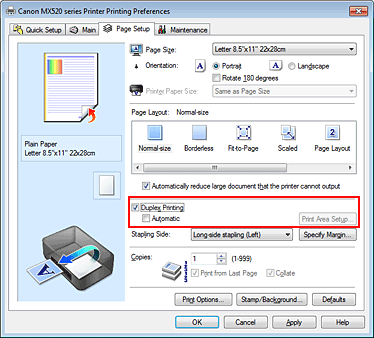
May isa pa manu-manong mode pag-print mula sa dalawang panig, na binubuo sa pagpapadala ng isa-isa sa lahat ng kakaiba at pagkatapos ay kakaibang mga pahina ng dokumento. Ngunit sa kasong ito, ang isang malaking porsyento ng mga error ay hindi ibinubukod (lalo na sa isang malaking bilang ng mga sheet). Siyempre, maaari kang pumili lamang ng kahit na o kakaiba na mga pahina - ang pagpipiliang ito ay nasa tab na "Paganahin", na lumilitaw sa ibabang kaliwang sulok ng parehong dialog box na naka-print.
Makikita mo kung ang aparato ay maaaring magsagawa ng duplex printing sa mga utos na "File" - "Print" - "Mga Parameter". Awtomatikong sinusuportahan ng mga kasangkapan sa MFP ang tampok na ito. Kabilang sa mga modelong ito ang makikita, halimbawa, Canon Pixma mg3140 - madaling gamitin at nagbibigay ng pag-print, pag-scan at photocopying sa isang device.
Upang ang naturang pag-print ay mangyari nang walang paglahok ng tao, ang isang duplex ay maaaring gamitin sa isang pinagsama-samang - ito ang paraan kung saan ang papel, pagkatapos ng pag-print sa isang tabi, ay ipinapasa ang paraan pabalik sa printer nang hindi ito bubukas.
Sariling aklat
Sa pagsasalita tungkol sa dalawang panig na pagpi-print, lumilitaw na posible na mag-print ng iyong sariling libro nang walang resort sa mga serbisyo ng mga tindahan ng pag-print. Bukod dito, maaari itong gawin sa pamamagitan ng mga setting ng printer at sa dokumento mismo ng Salita.
Ang tanging babala ay hindi inirerekomenda na gumawa ng higit sa 80 mga pahina sa gayong brosyur, kung hindi, ito ay magiging maginhawa upang mag-fasten.
Listahan sa anyo ng isang libro sa pamamagitan ng mga setting sa printer Ang uri ng laser ay nangyayari tulad ng sumusunod.
- Pagkatapos piliin ang command na "File" - "Print" ay dapat pumunta sa mga setting ng printer. Sa lahat ng mga modernong aparato may isang function na tumutulong upang i-print ang ilang mga pahina sa isang sheet. Narito ito ay kinakailangan upang piliin sunud-sunod na "Mode" - "Mula sa kaliwa papunta sa kanan". Kaya patuloy na i-print ng device ang mga pahina 1 at 2 sa isang sheet.
- Upang maayos na maitakda ang pag-print ng buong libro, mahalaga na ang kabuuang bilang ng mga pahina ng dokumentong muling ginawa ay isang maramihang ng apat. Kung hindi man, ito ay kinakailangan upang matukoy kung saan lumiliko ay maaaring iwanang walang laman o gumawa ng gaps doon.
- Tinutukoy namin at ipasok ang pagkakasunud-sunod ng mga pahina para sa parehong mga pahina ng sheet - ginagawa namin ito pinaghihiwalay ng mga kuwit. Pagkatapos nito, maaari kang magpadala sa pag-print.
- Ang mga pahina na nanggagaling sa aparato ay nakataas at, nang hindi binabago ang kanilang posisyon, pinalitan namin ang tray sa printer. Hindi maibabalik ang mga sheet! Pagkatapos nito, nananatili itong i-print muli ang pangalawang hanay ng mga pahina, iyon ay, upang ulitin ang lahat ng parehong inilarawan sa mga naunang pagkilos.
- Tungkol sa hanay ng pahina na itatakda, gawin ito: sa isang bahagi magkakaroon ng mga numero: 1.4, at sa pangalawang - 2.3. Ito ay paulit-ulit sa lahat ng mga pahina ng dokumento.
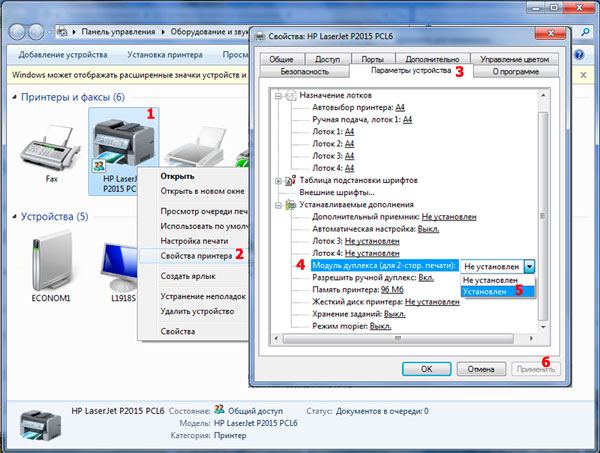
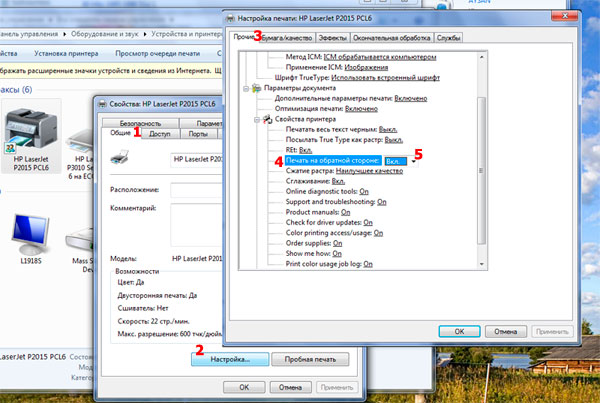
Maaari mong i-configure ang direktang pag-print ng file bilang isang libro sa mga setting ng pag-print ng computer. Gayunpaman, sa kasong ito ay may panganib na mag-skewing ng mga font at iba pang mga setting. Para sa mga taong determinadong subukan, ang naturang algorithm ay iminungkahi.
- Sa pamamagitan ng "File" - "I-print" piliin ang 2 sa parameter na "Bilang ng mga pahina sa bawat sheet."
- Itakda ang mga numero 1 at 4.
- I-print ang pahina sa printer, i-on ito at ulitin ang buong pamamaraan para sa 2.3 mga numero.
Para sa MS Office 2007 at mas bagong mga bersyon, kailangan mong kumilos sa isang bahagyang magkakaibang pagkakasunud-sunod: "Layout ng Pahina" - "Mga Parameter" - "Mga Patlang" - "Mga Maraming Pahina" - "Brochure".
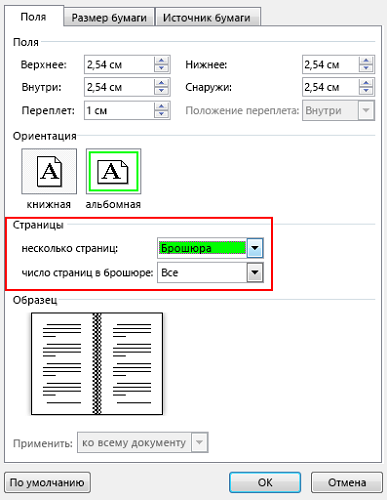
Kolektahin ang tekstong "aklat" at magagawa mo sa napaka Salita. Para sa disenyo ay kailangan ng isang bilang ng mga tool sa editor.
- Ang unang hakbang ay upang matukoy ang tamang oryentasyon ng pahina. Magagawa ito sa tab na "Page Layout". Ngayon sa "Mga Parameter ng Pahina" sa oryentasyon piliin ang "Book" (na may taas ng sheet na mas malaki kaysa sa lapad nito).
- Susunod ay ang "Customize Fields." Kung hindi iniiwan ang "Mga Parameter ng Pahina", dapat mong i-click ang "Mga Patlang" na buton, pagkatapos ay ang "Mirror Fields". Makakatulong ito upang gawing mas malawak na kaliwang margin sa mga kakaibang dokumento, at sa lahat ng bagay ay napupunta sa iba pang mga paraan sa paligid.
- Sa pamamagitan ng "Mga Patlang" - "Pasadyang Patlang" maaari kang mag-iwan ng lugar para sa bisa. Sa binuksan na dialog box, piliin ang "Fields" - "Bind" at ipasok ang kinakailangang halaga. Huwag kalimutang i-save.
- Upang piliin ang iyong sariling format ng libro, pumunta sa "Mga Setting ng Pahina" - "Sukat". Sa drop-down list, piliin ang ninanais na halaga.
- Para sa iyong sariling estilo, piliin ang "Home" - "Estilo". Sa mga kaukulang tab maaari kang mag-eksperimento sa font at talata.
- Bago magpadala ng teksto upang i-print, dapat mong pamilyar sa mga pagpipilian sa pag-print ng teksto sa dialog box ng printer mismo. Maaaring ipakita ang mga pahina nang awtomatiko o pagkatapos ng mga setting ng manu-manong gumagamit.
Ipakita ang pahina ng pagsubok
Ang pag-print ng pahinang ito ay isang tseke sa kawastuhan ng mga setting at ang halaga ng mga consumables sa printer. Ito ay doon na maaari mong suriin kung ang mga default na setting ng kagamitan ay angkop o kung dapat mong itakda ang iyong sariling mga parameter. Gayundin, ang tampok na ito ay makakatulong sa oras upang makita ang mga problema sa mga device Canon, HP, Epson at iba pang mga tatak.
Narito kung paano makakuha ng isang pahina ng pagsubok. batay sa Windows operating system.
- Mula sa "Start-up" (Taskbar) kailangan mong piliin ang "Control Panel", kung saan dapat mong mahanap ang "Mga Printer at Fax" ("Mga Device at Mga Printer"). Sa patlang na lumilitaw, piliin ang kasalukuyang printer, na inilunsad sa pamamagitan ng kanang pindutan ng mouse.
- Sa menu na lilitaw, ang mga sumusunod na command at mga tab ay napili nang sunud-sunod: "Properties" - "General" - "Test print".
- Kapag una mong gumanap ang ganoong gawain (o isang mahabang downtime ng device), dapat kang maghintay ng 15-30 segundo para magsimula ang paglulunsad.
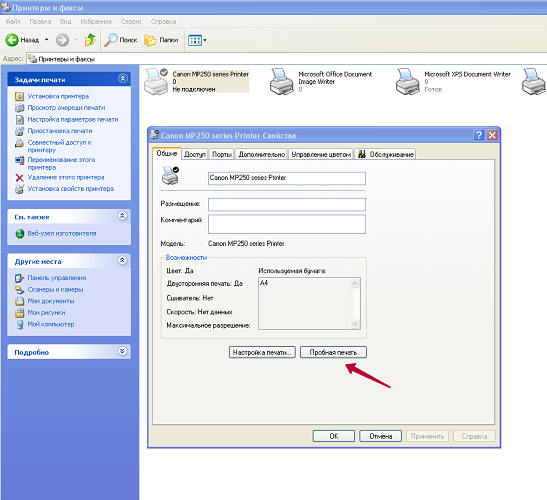
Ano ang dapat sa pahina ng pagsubok:
- graphics;
- teksto at iba pang mga pattern ng lahat ng mga kulay kung saan ang aparato ay nagpapatakbo;
- hindi dapat magkaroon ng mga print defects sa printer (sa inkjet - traces at tinta paglabas, sa laser - liwanag at madilim guhitan);
- walang pagbaluktot at iregularidad.
Kung ang lahat ng mga impormasyong ipinakita sa pamamagitan ng mga pagsusulit sa pag-print ay ang gumagamit, dapat mong mag-click sa "I-save ang mga setting ng default".

/rating_on.png)











